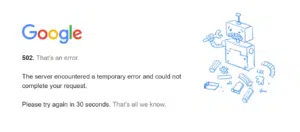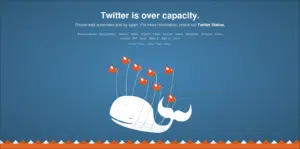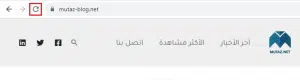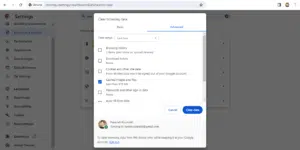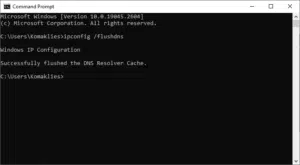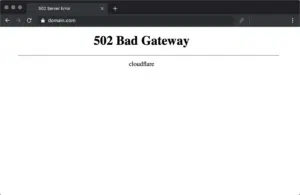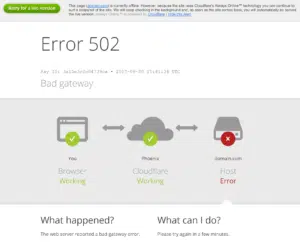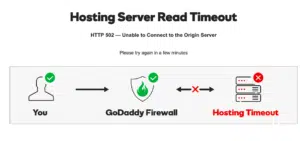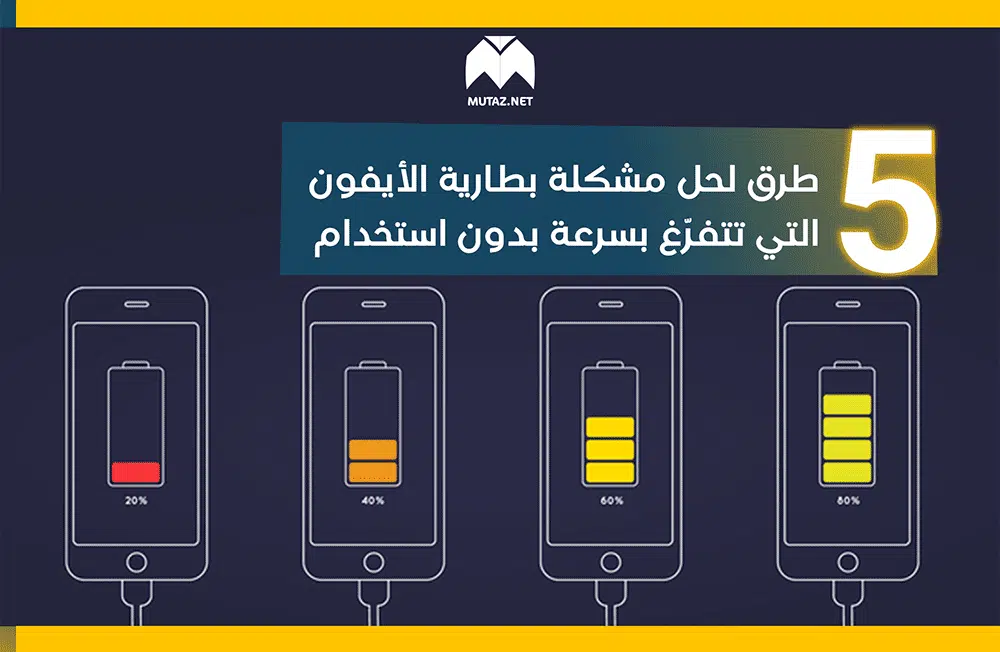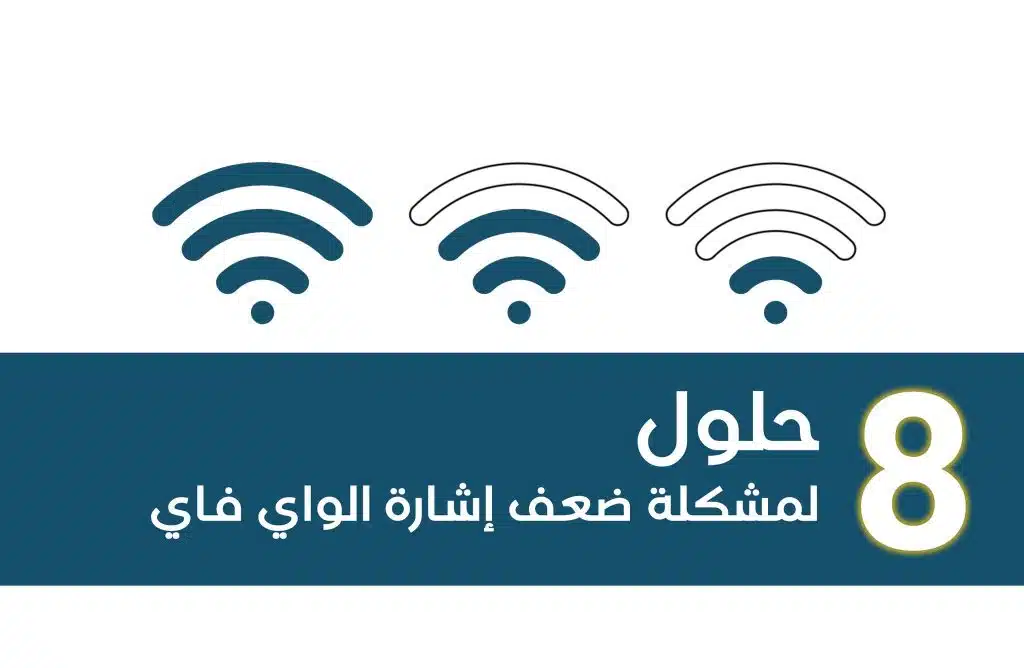كثيراً ما تواجهنا أثناء تصفحنا للإنترنت أخطاء متنوعة برموز مختلفة. يعد الخطأ 502 أحد أشيع هذه الأخطاء. ويحدث هذا الخطأ عندما يتلقى الخادم الوسيط الذي يعمل كبروكسي استجابة غير صالحة من الخادم الآخر الذي يحاول الحصول على المعلومات منه، ويحدث ذلك لعدّة أسباب. سنشرح في هذا المقال المزيد عن هذا الخطأ ونزودك أيضاً بمجموعة طرق لحل مشكلة 502 Bad Gateway.
ما هو الخطأ 502 Bad Gateway؟
التعريف بـStatus Codes
بدايةً علينا أن نوضح بعض المصطلحات وما الذي يحدث فعلاً عندما تكتب عنوان موقع ما في المتصفح.
في كل مرة تزور فيها موقعاً ما فإن المتصفح على جهازك يرسل طلباً Request إلى الخادم Server الذي يستضيف الموقع المطلوب. يستقبل الخادم هذا الطلب ويعالجه ومن ثم يُرسل المعلومات التي طلبها المتصفح مع HTTP header ورمز معيّن يُدعى Status Codes.
لا يُعرض هذا الـStatus Codes دوماً مالم يكن يمثل خطأً محدداً. ويمثل هذا الرمز الوسيلة التي يتبعها الخادم لإعلامك أن شيئاً ما لم يتم بالشكل الصحيح. ويمكن من خلال هذا الرمز توقّع المشكلة وبالتالي محاولة حلّها.
لكل مجموعة من الرموز دلالة خاصة، فمثلاً:
- الرموز 100-199 تمثل رموزاً إعلامية Informational، أي أنها تعلمك بالذي يفعله الخادم، فمثلاً الرمز 100 يعني أن الخادم سيستجيب والرمز 101 يعني أن الخادم سيغيّر من البروتوكول المُستخدم وهكذا
- الرموز 200-299 تدل على نجاح الطلب، وبالتالي لا تراها عادةً لأنك سترى الصفحة التي طلبتها
- الرموز 300-399 تدل على وجود عملية إعادة توجيه Redirect بمختلف أشكالها
- الرموز 400-499 تمثل مجموعة أخطاء على حساب العميل أو الزائر
- الرموز 500-599 تمثل مجموعة من الأخطاء على حساب الخادم Server
الخطأ 502 Bad Gateway
يمكننا أن نقول بناءً على ما سبق أن الخطأ 502 يعد من أخطاء الخادم. ويعني هذا الخطأ تحديداً أن الخادم الذي تواصل معه المتصفح -والذي كان يعمل في هذه الحالة كبروكسي أو Gateway- تلقّى استجابة غير صالحة من خادم آخر هو الـinbound server أثناء محاولة الاستجابة للطلب المُرسل من المتصفح.
يمكن أن ينتج هذا الخطأ عن عدة أسباب، مثل:
- انشغال الخادم بكثرة الطلبات
- وجود مشكلة في الشبكة بين الخادمين
- بعض مشاكل المتصفح كأن يكون غير محدّث لأحدث نسخة أو بسبب وجود ملفات تالفة في الـCache
- مشكلة في إعدادات جدار الحماية Firewall، وهذا قد يسبب حظر عنوان IP الخاص بك
- مشاكل في الاستضافة أو في الثيم والإضافات
- مشكلة في الكود البرمجي.
قد تختلف الرسالة التي تُعرض للمستخدم عند حدوث هذا الخطأ باختلاف الموقع الذي تحاول زيارته أو المتصفح الذي تستخدمه. فمثلاً يمكن أن تظهر إحدى الرسائل التالية:
- HTTP Error 502 Bad Gateway
- HTTP 502
- 502 Service Temporarily Overloaded
- Temporary Error (502)
- 502 Server Error: The server encountered a temporary error and could not complete your request
- 502 Bad Gateway Nginx
لاحظ مثلاً كيف يعرض غوغل هذا الخطأ
أو لاحظ كيف يُعرض بطريقة مختلفة تماماً في تويتر
حل مشكلة 502 Bad Gateway
لحسن الحظ فإن هذا الخطأ يعني في معظم الحالات عدم وجود أي مشكلة في جهازك أو متصفحك، ولكنه يعني أن المشكلة تكمن في الخادم نفسه، وبالتالي لا يمكنك القيام بأي شيء لحل هذه المشكلة في بعض الحالات، إلّا أننا ننصحك بتجريب الطرق التالية في محاولة لحل مشكلة 502 Bad Gateway.
1. تحديث الصفحة
قد يكون الخطأ 502 في بعض الأحيان ناتجاً عن مشاكل مؤقتة كانشغال الخادم بكثرة الطلبات، وفي هذه الحالة فإن أبسط الحلول وأسرعها هو تحديث الصفحة.
قد لا يحل هذا المشكلة ولكنه حل يستحق التجريب.
2. التحقق إن كان الموقع يعمل عند الآخرين
وهذه الطريقة يمكن تطبيقها عند توقف أي موقع عن العمل بغض النظر عن رمز Status Code الذي يعرضه المتصفح. ومن خلال هذا يمكنك تحديد مكان المشكلة بالضبط، فمثلاً يمكنك تجريب فتح الموقع نفسه باستخدام وضع Incognito أو باستخدام متصفح مختلف على نفس الجهاز، أو تجريب فتحه باستخدام جهاز مختلف كلياً، أو أخيراً يمكنك تجريب إحدى الأدوات التي تساعدم في التحقق إن كان الموقع يعمل في بقية أنحاء العالم.
2.1. استخدام وضع Incognito (أو تعطيل كل الإضافات)
تكون كل إضافات المتصفح extensions في هذا وضع Incognito معطّلة بشكل افتراضي. وبالتالي إذا كانت المشكلة في إحداها ستلاحظ أن الموقع يعمل عند فتحه في وضع Incognito. ولكن كيف يمكنك تحديد الإضافة التي سببت المشكلة؟
عليك هنا أن تجرّب تعطيلها واحدةً تلو الأخرى حتى تصل لتحديد الإضافة المسببة للمشكلة.
2.2. استخدام متصفح آخر
إذا لم تكن المشكلة في الإضافات وكان الموقع يعمل عند استخدام متصفح آخر في نفس الجهاز فهذا يعني أن المشكلة في المتصفح نفسه. قد يكون المتصفح قديماً وغير محدَّث أو أنه يحتوي على بعض ملفات الـCache القديمة أو غيرها من الملفات التالفة.
وفي هذه الحالة ننصحك بحذف بيانات المتصفح، ابدأ أولاً بحذف ملفات الـCache ثم انتقل لحذف كل بيانات المتصفح، أو حتى إزالة البرنامج وإعادة تنصيبه مجدداً والتجريب بعدها.
2.3. استخدام جهاز آخر
في حال لم يكن الموقع يعمل رغم تغيير المتصفح فننصحك باستخدام موبايل أندرويد أو أي جهاز آخر، وحتى ننصحك بتغيير مصدر الإنترنت؛ أي أن تنتقل لاستخدام بيانات الهاتف مثلاً بدل الواي فاي.
في حال نجح ذلك وعاد الموقع للعمل فننصحك بإعادة إقلاع حاسوبك وغيرها من معدات الشبكة التي تستخدمها (كالراوتر مثلاً). ننصحك تحديداً بإطفاء الراوتر لـ10 ثوانٍ قبل إعادة تشغيله. لماذا؟ اقرأ المقال التالي لتعرف أكثر
لماذا يعد إعادة تشغيل الراوتر حلاً لكثير من المشاكل، وهل هناك أي حلول أخرى؟
في حال لم ينجح ذلك انتقل للحلول التالية.
2.4. استخدام أدوات التحقق من المواقع
من هذه الأدوات الموقعان التاليان:
يحدد هذان الموقعان إن كان الموقع الذي أدخلته يعمل أم متوقف عن العمل، وقد يعرضان بعض المعلومات الأخرى المفيدة.
إذا كان الموقع متوقفاً في كل أنحاء العالم فانتقل للحلول التالية.
3. التحقق من وجود أي مشاكل في الـDNS
قد تكون المشكلة في الـDNS، كأن لا يكون الدومين مربوطاً بعنوان IP الصحيح، أو أن خادم الـDNS لا يستجيب للطلب.
إذا كنت أنت صاحب الموقع الذي لا يعمل، وكنت قد نقلت موقعك إلى شركة استضافة جديدة فيجب عليك الانتظار حتى 24 ساعة لأن تغيير سجلات الـDNS قد يستغرق بعض الوقت.
بكل الأحوال -حتى وإن لم تكن صاحب الموقع المتوقف عن العمل- ننصحك بحذف ملفات الـDNS المحلية المؤقتة، وهذا شبيه بحذف ملفات الـCache في المتصفح.
للقيام بذلك في الويندوز افتح موجه الأوامر Command Promp واكتب الأمر التالي ثم انقر Enter
ipconfig /flushdns
لاحظ أنه يجب أن تظهر جملة Successfully flushed the DNS resolver Cache للتأكد من نجاح العملية.
يمكنك أيضاً لحل مشاكل DNS تغيير سيرفرات الـDNS (والتي تكون مرتبطة بالشركة المزودة لخدمة الإنترنت في بلدك). شرحنا في مقال سابق كيفية استخدام خدمة OpenDNS المجانية لحجب بعض المواقع، والطريقة مشابهة لها تماماً ولكن يجب عليك تطبيقها دون إضافة أي مواقع لقائمة الحجب.
4. التحقق إن كانت المشكلة بسبب شركة الاستضافة
من الأسباب الأخرى التي تؤدي لحدوث مشكلة 502 Bad Gateway أن سيرفرات الموقع متوقفة عن العمل أو لا يمكن الوصول إليها. وفي هذه الحالة إن كنت تملك الموقع المتوقف عن العمل ننصحك بزيارة صفحة حالة السيرفرات لشركة الاستضافة أو التواصل مع فريق الدعم الخاص بهم.
أما إذا لم تكن أنت صاحب الموقع فيمكنك التواصل مع مديري الموقع لتنبيههم بالمشكلة التي تواجهها.
5. التحقق إن كانت المشكلة في خدمة CDN
قد تكون المشكلة أيضاً في خدمة CDN أو جدار الحماية التي تستخدمها. لذا ننصحك بتعطيلها مؤقتاً وإعادة التجريب مرة أخرى. ولكن انتبه لأشكال المشكلة التي يعرضها Cloudflare
فمثلاً يعني الشكل التالي أن المشكلة في سيرفرات Cloudflare نفسها، وبالتالي ننصحك بالتواصل مع فريق الدعم الخاص بهم
أما الشكل التالي فيعني أن المشكلة في سيرفرات الموقع وليس في Cloudflare
أو يمكن أن يظهر الشكل التالي عند استخدام خدمات جدار الحماية من GoDaddy
في هذه الحالات وإذا كنت أنت صاحب الموقع فننصحك بتجريب الحلول المذكورة في المقال التخصصي التالي. ننصحك بإصلاح هذه المشكلة بأسرع وقت لأنها قد تؤثر على SEO موقعك.
تأثير مشكلة 502 Bad Gateway على الـSEO
على عكس الخطأ 503 والذي يُستخدم في مواقع الووردبريس للدلالة على أن الموقع في حالة صيانة، وبالتالي فإن هذا الخطأ يُخبر عناكب غوغل أن تعود في وقت لاحق لأرشفة الموقع، فإن الخطأ 502 يمكن أن يؤثر مباشرة على سيو موقعك.
إذا توقف الموقع عن العمل لـ10 دقائق فقط وكانت عناكب غوغل تزحف إليه بشكل متكرر (أي أن موقعك من المواقع الهامة والمشهورة والتي يتم تحديثها بشكل دوري)، أو إن كان موقعك لا يتم الزحف إليه كثيراً، فلن يسبب الخطأ 502 أي مشكلة.
ولكن إذا استمرت المشكلة لفترة طويلة (أي أكثر من 6 ساعات مثلاً) فقد يعتبر غوغل هذا عيباً في الموقع، وبالتالي قد يؤثر ذلك على ترتيب موقعك. ولهذا يجب محاولة حل مشكلة 502 Bad Gateway بأسرع وقت.
كان هذا شرح مُبسّط للخطأ 502 ومجموعة من النصائح التي ننصحك بتطبيقها لحل مشكلة 504 Gateway Time out. ولا تنسى متابعتنا لتتعرف على بقية أخطاء Status Code وكيف يمكن حلها.
لتصلك آخر مقالاتنا وشروحاتنا اشترك مجاناً في المدوّنة من خلال إدخال بريدك الإلكتروني الأكثر أهمية أدناه.